Постоје неки важни програми као што су сервери за игре, веб сервери, базе података или сервери поште који би требали стално да се покрећу, али неће сваки део софтвера имати функцију праћења и поновног покретања кад год се затвори. Слична је ситуација ако стално преузимате софтвер П2П или менаџере преузимања јер можда желите да наставите са преузимањем или семеном чак и док нисте за рачунаром.
Може бити извор фрустрације ако се софтвер поквари или заглави непосредно након што га оставите без надзора, јер ће тада морати остати тако док се не вратите да отклоните проблем. Оно што може бити још иритантније је то што други корисници или деца затварају програм не знајући или не водећи рачуна да он настави да ради. Овде долази алат за трећи део који вам помаже јер можете подесити програме који су потребни да се аутоматски покрену да би се аутоматски поново покренули ако су затворени или пад сустава. На тај начин наставит ће се поново покретати како би наставили са задацима или док их ручно не зауставите. Ево избора 8 бесплатних алата који апликацију могу одржавати тако што ће је аутоматски поново покренути када се затвори или падне.
1. Контролни програми (ЦРП)
Контролни програми за покретање су вишенамјенски алат за обављање низа функција на покретаним апликацијама. Поред тога што може да надгледа и поново покреће затворене процесе, ЦРП може да контролише колико инстанци програма може да се отвори одједном, као и да надгледа употребу меморије програма, затварајући га ако се достигне одређени праг. Додатна опција може заштитити лозинком главни прозор након што је минимизиран на лежиште.

Након инсталације кликните на Инстанце Лаунцхинг у прозору и кликните на Додај (или мени Датотека -> Додај) или алтернативно испустите извршну датотеку на прозор (а не пречицу). Затим кликните на дугме да бисте претражили извршну датотеку или помоћу дугмета стрелице изабрали процес који се тренутно покреће и испоручили опционалне аргументе командне линије. Једном када конфигуришете потребне програме, притисните дугме да бисте покренули мотор за надгледање. Не можете покренути различите програме или поставити интервал праћења итд., Али једноставно испуштање датотеке на прозор чини ЦРП врло једноставним за брзи рад.
Преузмите контролни програм (ЦРП)
2. Монитор апликација
Монитор апликације прилично је стари услужни програм из 2005. године, али чини се да савршено функционише на новијим оперативним системима. Има уграђено неколико корисних опција које не можете пронаћи у многим другим алаткама ове врсте, укључујући опцију слања е-поште када се појаве грешке и могућност коришћења различитих интервала провере за сваку апликацију за коју програм желите да надгледа.
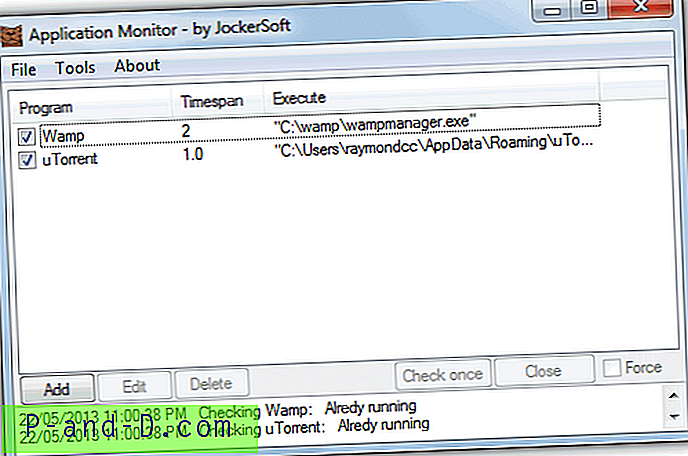
Додавање поступка за надгледање је једноставно, кликните на дугме Додај, додијелите му име и пређите до извршне датотеке. Затим додајте факултативне аргументе и подесите интервал за проверу, подразумевана вредност је 2 минута, али може бити било где у кораку од 30 секунди до 3 сата. Чим означите потврдни оквир да бисте активирали профил апликације, покренуће поступак и започети праћење. Монитор апликација је преносив и захтијева .НЕТ Фрамеворк 1.1 или новији.
Преузмите Монитор Монитор
3. Рестарт Он Црасх
Рестарт Он Црасх је мало другачији, јер је дизајниран првенствено као алат за поновно покретање програма након рушења или обешања, али је једнако код куће у поновном покретању апликације коју је случајно затворио или неко други. То је једноставан програм за коришћење и конфигурацију, док је преносив и прилично лаган у меморији, а користи се само 2, 5МБ системске РАМ меморије током праћења.
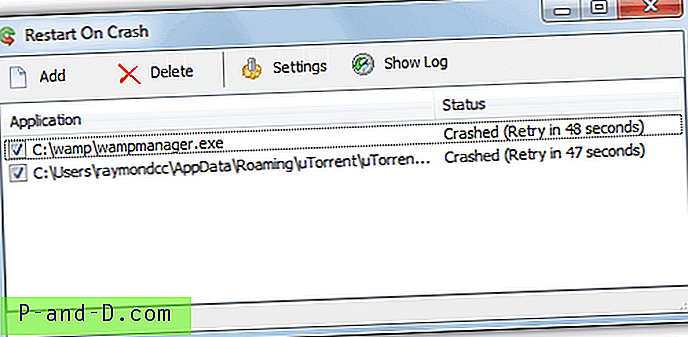
Када конфигуришете Рестарт Он Црасх, можете претпоставити да се програм срушио и треба га поново покренути када се стварно срушио и не реагује, а такође и једноставно ако се не покреће, што покрива када се апликација ручно затворила. Кликните на дугме Додај да бисте ушли у нову надгледану апликацију и било када пронашли извршну датотеку или изабрали покренути процес, то ће ући у исту наредбу у наредби коју треба извршити. Наравно, можете покренути скрипте или друге програме ако желите. Програми затвореног / рушеног система се подразумевано проверавају на сваких 60 секунди, ово се може променити и датотека прозора може се поставити у прозору Подешавања.
Преузмите Рестарт Он Црасх
4. Рестартер
Према речима свог развојног програмера, Рестартер је првобитно био намењен надгледању и поновном покретању Цоунтер-Стрике сервера игара, али без проблема се може користити у другим апликацијама. Главни интерфејс је мало сложенији изглед од неких других алата овде, али ипак није заиста тешко конфигурирати. Рестартер има доступне верзије за преносне и инсталационе програме и захтева .НЕТ Фрамеворк в2 да функционише.
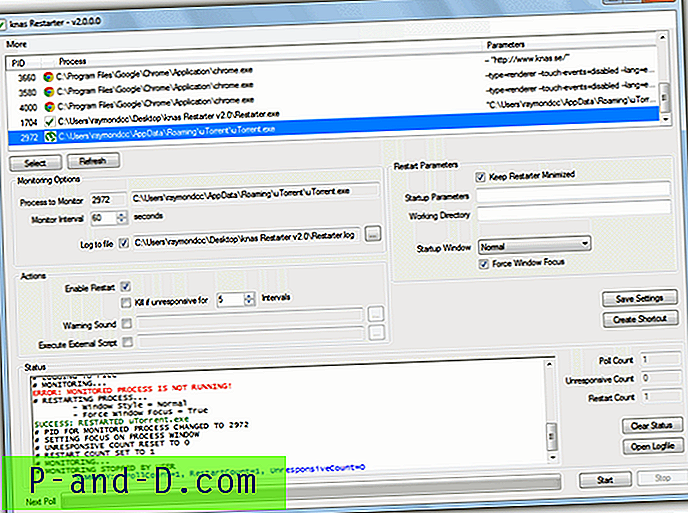
Да бисте пратили програм, прво га треба покренути јер Рестартер одабире извршну датотеку са листе отворених процеса, а затим можете одабрати интервал праћења (задано је 60 секунди), да ли поново покренути поступак, убити неодговарајући процес, репродуковати упозорење покрените и покрените спољну скрипту (поново покрените и пошаљите е-пошту ВБС скрипте). Испорука радног директорија и аргументи за покретање су додатни додаци. Рестартер има дугме Цреате пречац који ће додати пречицу на радној површини која ће омогућити покретање изабране апликације, а затим ће је аутоматски надгледати.
Преузми Рестартер
1 2Следећи › Погледати све




